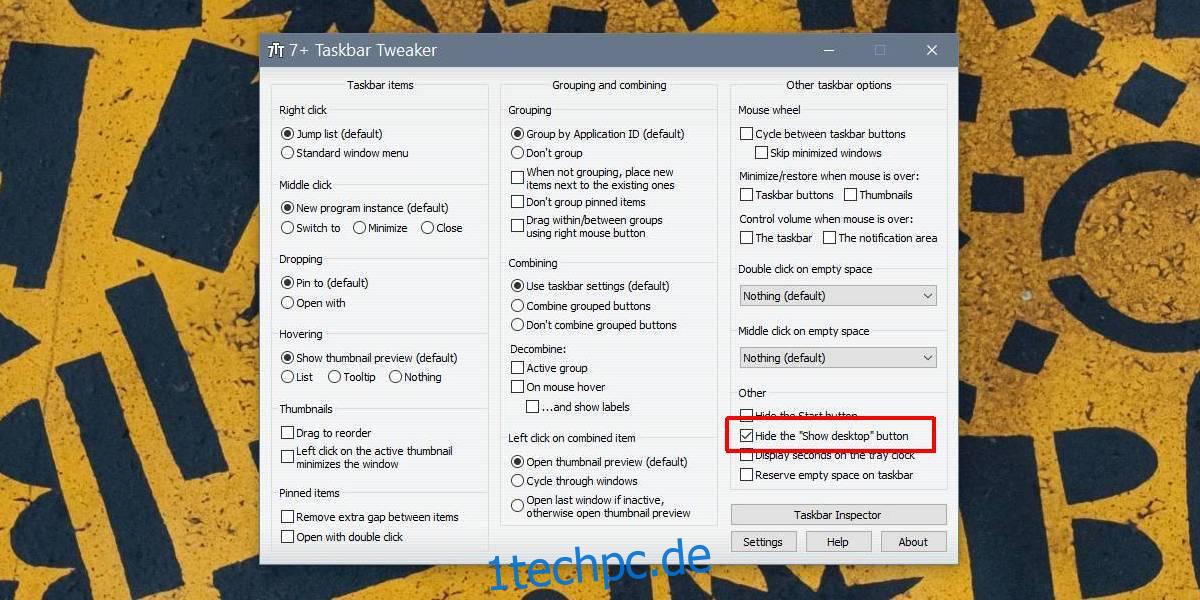Die untere rechte Ecke Ihres Bildschirms unter Windows 10 ist eine heiße Ecke. Es kann nicht angepasst werden und wenn Sie es genau betrachten, sehen Sie die kleinste kleine Linie, die zwischen der heißen Ecke und dem Rest der Taskleiste gezogen wird. Wenn dieser kleine Bereich angeklickt wird, minimiert er alles auf Ihrem Bildschirm und zeigt Ihnen Ihren Desktop. Für viele Leute ist dies eine wirklich nützliche Funktion. Für einige ist es nervig und out-of-the-box, es gibt keine Möglichkeit, es auszuschalten. Wenn Sie es nutzlos finden, können Sie die heiße Ecke des Show-Desktops mit einer App namens 7+ Taskbar Tweaker deaktivieren.
Desktop anzeigen deaktivieren
Laden Sie 7+ Taskbar Tweaker herunter und installieren Sie es. Es gibt eine installierbare und eine portable Version. Wählen Sie, was Sie verwenden möchten, und führen Sie es aus. Die App bietet eine ganze Reihe verschiedener Dinge, die Sie optimieren können. Um die Anzeige des Desktops zu deaktivieren, aktivieren Sie die Option „Desktop anzeigen“ im Bereich „Andere“ unten rechts.
Schließen Sie die App, nachdem die Option aktiviert wurde, und die Schaltfläche Desktop anzeigen wird ausgeblendet. Sie werden nicht mehr versehentlich darauf klicken und alles minimieren.
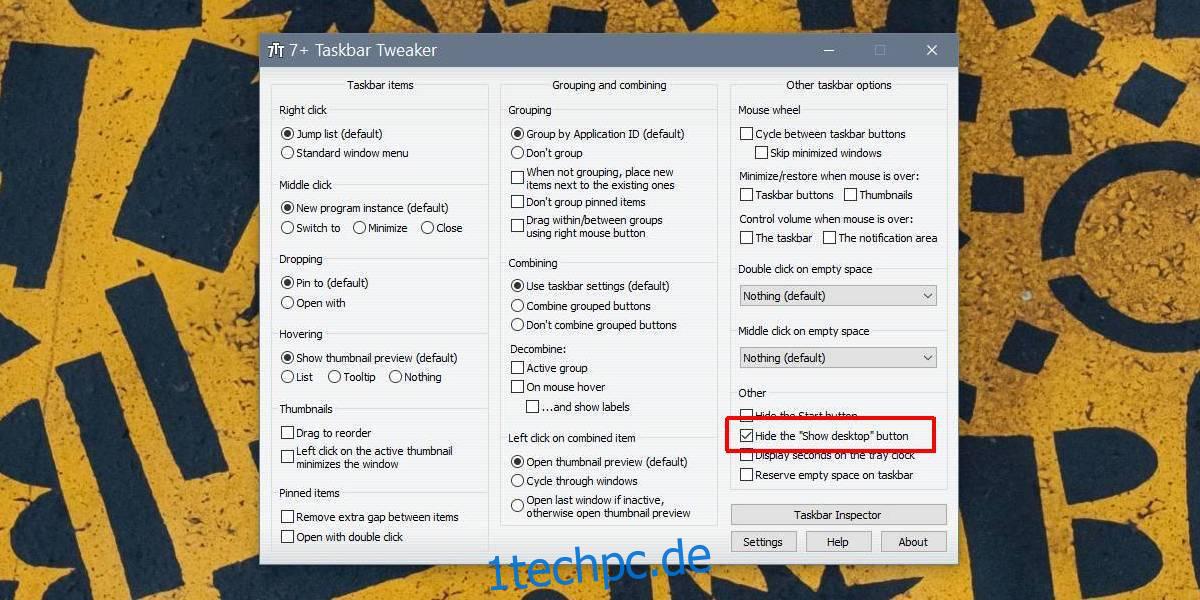
Wenn Sie die Schaltfläche „Desktop anzeigen“ beibehalten, aber die „Peak“-Funktion deaktivieren möchten, können Sie dies tun. Wenn Sie den Mauszeiger über die Schaltfläche „Desktop anzeigen“ bewegen, wird in Peak Ihr Desktop angezeigt. Wenn Sie den Cursor wegbewegen, kehren Ihre Fenster zu ihrer ursprünglichen Ansicht zurück.
Um Peak zu deaktivieren, öffnen Sie die App „Einstellungen“ und gehen Sie zur Einstellungsgruppe „Personalisierung“. Wechseln Sie zur Registerkarte „Taskleiste“ und deaktivieren Sie den Schalter „Peak zur Vorschau des Desktops verwenden, wenn Sie Ihre Maus auf die Schaltfläche „Desktop anzeigen“ am Ende der Taskleiste bewegen“.
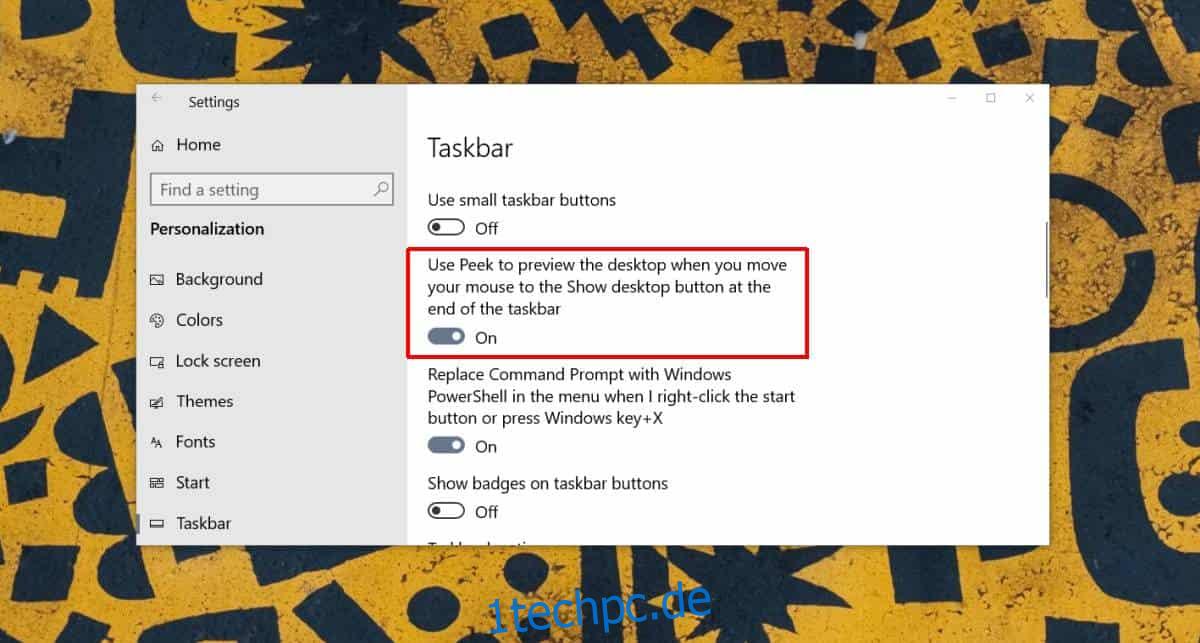
Dadurch wird Peak deaktiviert, aber Sie können die Schaltfläche „Desktop anzeigen“ weiterhin sehen und verwenden.
Die Schaltfläche Desktop anzeigen ist nicht schlecht; Es ist der schnellste Weg, jedes einzelne Fenster zu verstecken, das Sie in Eile geöffnet haben. Es wäre hilfreich, wenn die Position der Schaltfläche anpassbar wäre, da Benutzer häufig darauf klicken, wenn sie auf das Aktionszentrum oder Uhrzeit/Datum klicken möchten, um den Kalender anzuzeigen.
Wenn Sie Desktop anzeigen deaktivieren, können Sie immer noch alles auf Ihrem Bildschirm minimieren und mit der Tastenkombination Win + D zu Ihrem Desktop wechseln. Desktop anzeigen ist eine Funktion, die schon vor Windows 7 Teil von Windows war und dort mit dem Aero-Design von Windows 7 weitaus nützlicher war. Bei Windows 10 mögen Benutzer es möglicherweise nicht so sehr und bevorzugen möglicherweise die Tastenkombination. Unter Windows 10 können Sie Desktop anzeigen auch über eine Touchpad-Geste mit vier Fingern nach unten nachahmen.